

映画のチケットを買うとき、「スマホで購入できるのは知っているけれど、やり方がわからない…」という方は意外と多いものです。特に、ミドル世代やシニア世代の方の中には、「今さら人に聞くのも恥ずかしい」と思ってしまい、映画館から足が遠のいてしまっている方もいるかもしれません。
今回の記事では、そんな方に向けて、TOHOシネマズ公式サイトを使った映画チケットの購入方法を、スマホ画面の図解付きでやさしく解説します。スマホがあれば、自宅や外出先から簡単に座席予約まででき、当日はスムーズに入場可能です。
これを読めば、「もっと早くやってみればよかった!」と思えるはずです。では、まずは購入前に準備するものから確認していきましょう。
(※今回の記事は2025年8月時点での内容です。今後TOHOシネマズ公式サイトの内容が変更されることもあります)
映画チケット購入の前に準備するもの
スマホからTOHOシネマズのチケットを購入する前に、次の3つを揃えておいてください。
① スマホ本体とインターネット接続
当たり前の事なんですが・・
- スマートフォン(iPhone/Android どちらもOK)を用意します。
- Wi-Fiまたはモバイル通信など、インターネットに接続できる状態にしましょう。
② メールアドレス
- 購入完了メールやチケット受け取りの案内が届くため、メールアドレスを準備します。←覚えていない方はメールアドレスを事前にメモに書いておいてもいいですね。
- 普段使っているメールアプリで受信できるよう設定を確認しておきましょう。(Gメールやキャリアメールなどのことです)
③ 支払い方法
- クレジットカード、キャリア決済(ドコモ・au・ソフトバンク)、スマホ決済サービス(PayPayなど)が利用できます。
- ムビチケ(前売り券)を使う場合は、購入番号と暗証番号も手元に用意してください。(※前売り券を事前に購入していない場合はこの項目は気にしないでください。今回はこの方法は解説していません)
上記のものが準備できたらいよいよ購入方法に入っていきます。
🎟️ TOHOシネマズでネットから映画チケットを買う方法(スマホ版・初心者向け)
まずは公式サイトを開く
スマホの検索バーから、「トーホーシネマズチケット」と入力してください。
検索結果の上部に「TOHO CINEMAS」のロゴと「インターネットチケット販売”vit”」という文字が表示されますのでそこをクリックしてください。
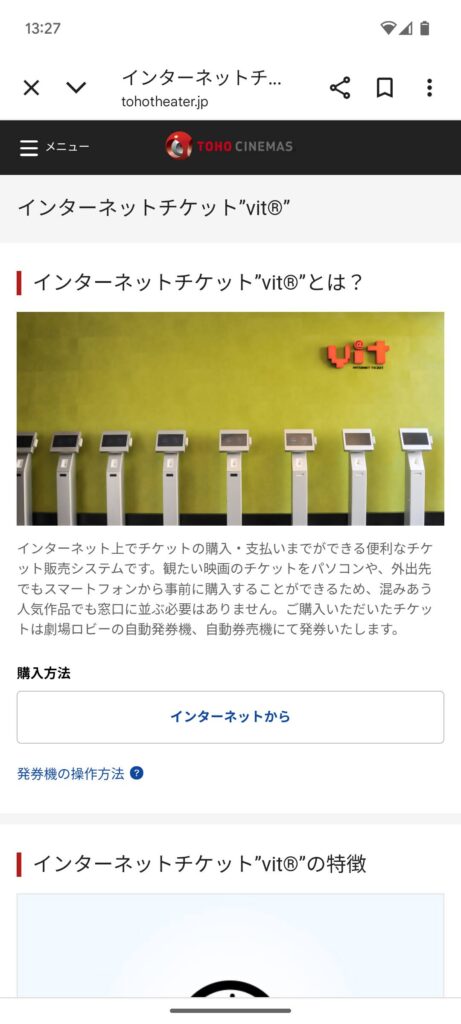
そうすると上記の画面が出てきます。
映画館を選ぶ
先ほどの画面から下にスクロールしていくと以下の画面が出ますので、自分の行きたい映画館を選びます。
地域を選択(例 東京の劇場なら関東をクリックする)
今回は例として『60代の方が1人でTOHOシネマズ新宿に行く』『支払い方法はクレジットカード』という設定で説明をしていきます。
※ご自分の年齢や行きたい映画館で予約をしてくださいね。
今回行きたい劇場をクリックします⇩
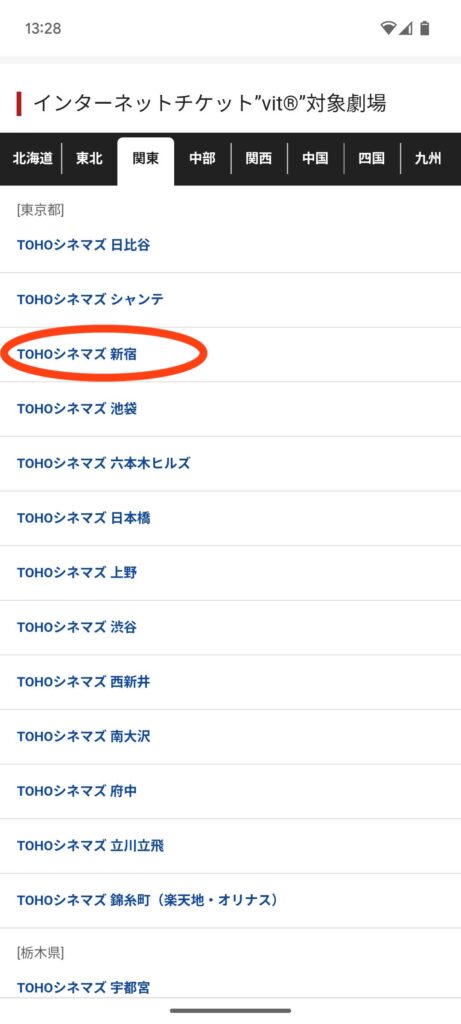
観たい日と時間を選ぶ
⭕️『V』のような下向きの矢印をクリックします。⇩
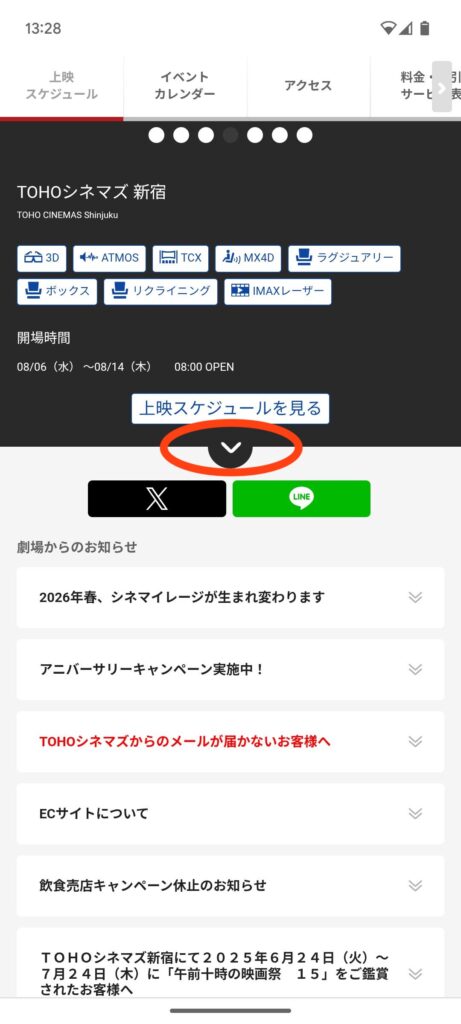
行きたい日程を選ぶとその日上映されている映画の一覧が出てきます。⇩(※2日後までしか購入できません。例:今日が8/6だとすると8/8までしか出てきません)
今回は8/8(金)の『ジュラシック・ワールド/復活の大地』を購入します。
⭕️印をクリックします。(※洋画は字幕版と吹替版がありますのでご注意ください)
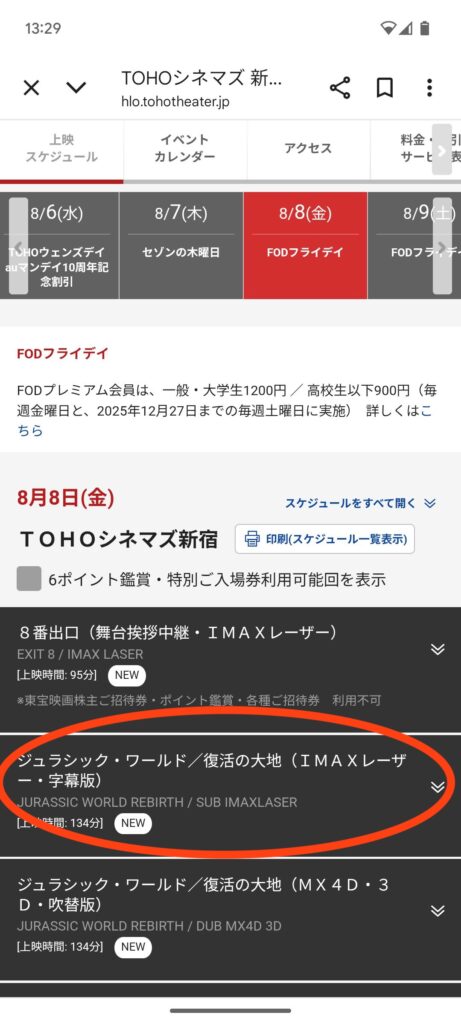
時間帯が出てきます。
今回は12:15上映開始を選びます⇩(※販売中となっていることを確認してください)
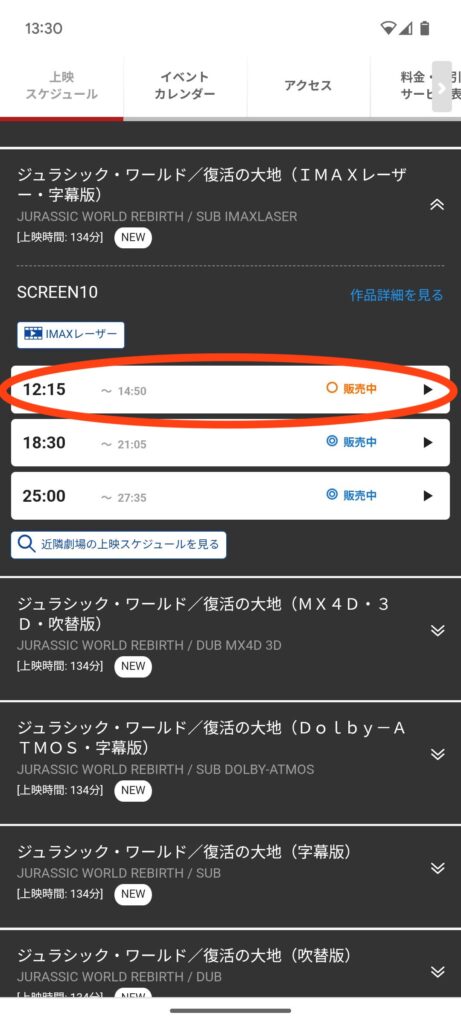
座席を選ぶ
次は座席を選びます。
空いている座席は白くなっているのでその中から選びクリックします⇩
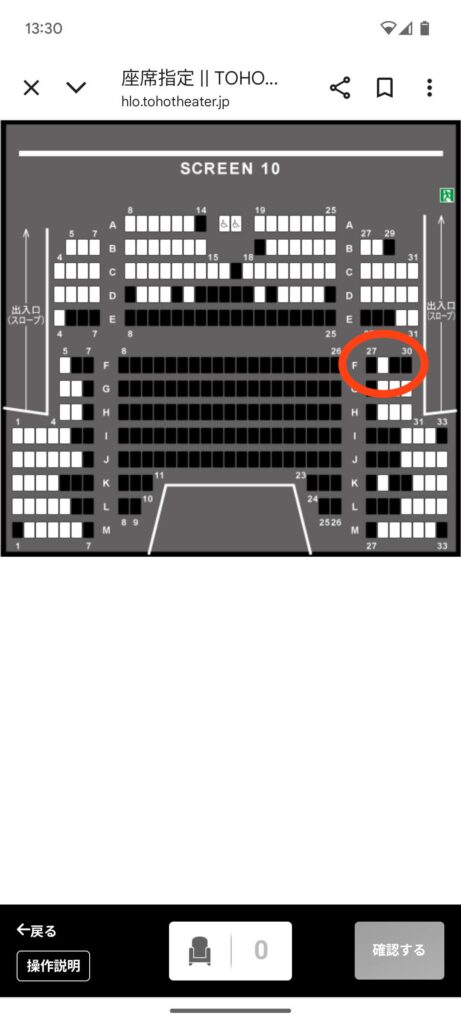
そうするとその部分が赤くなり拡大されて出てきます⇩(びっくりしないで大丈夫です😄)
間違いないなければそこをまたクリックしてください。
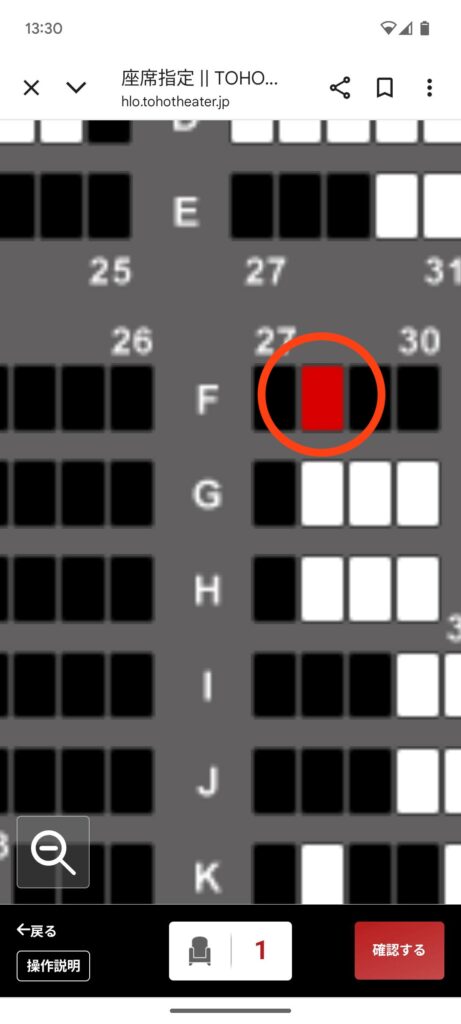
「これで間違いないですか?」という感じに確認画面が出てきますので、間違いなければ利用規約を確認の上⭕️のところにチェック(クリック)をして、『利用規約に同意して次へ』というところをクリックします⇩
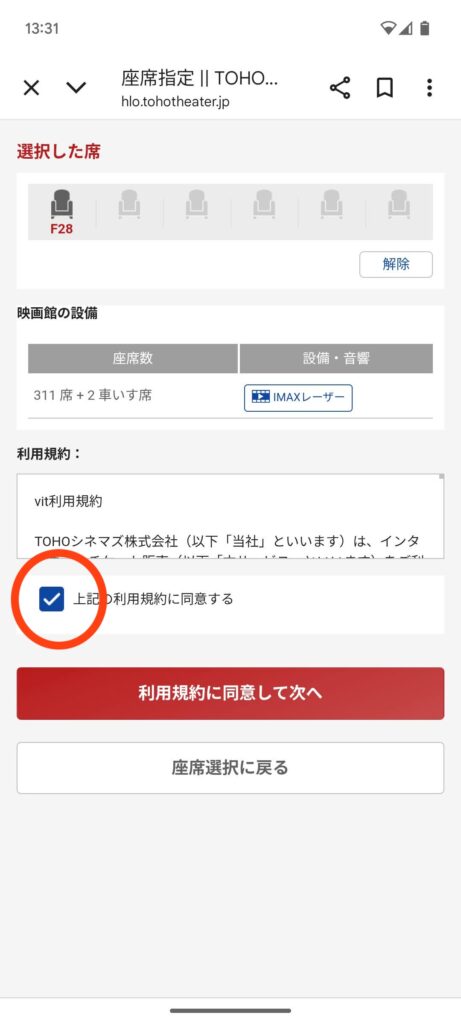
チケットの種類と支払い方法を選ぶ
次はチケットの種類を選びます。⭕️の『券種を選択してください』をクリックします⇩
チケットの種類とは大人か?学生か?シニアか?などという種類のことです。
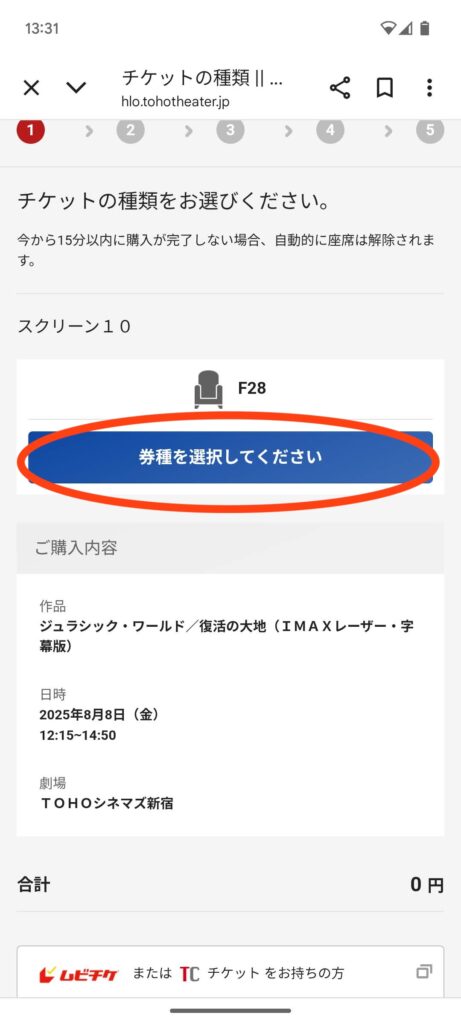
今回は例として60代の方という事で説明しているので、⭕️のシニアのところをクリックします。(※ご自分の年齢などで選んでください)
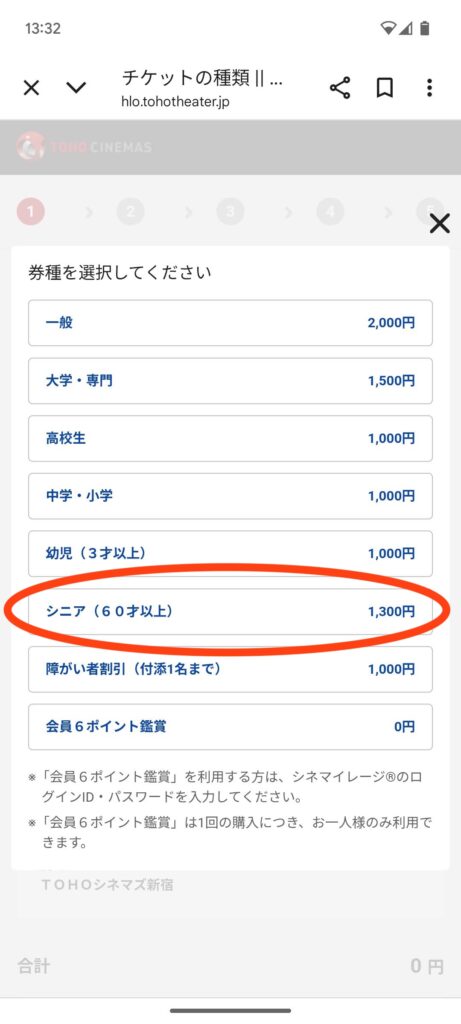
※シニア割引や障がい者割引チケットを購入した場合は劇場で年齢確認ができる証明や障がい者手帳などの公的証明書を提示する必要があります。
詳細はTOHOシネマズ公式ホームページでご確認ください。
チケットの種類を選択したら、次に購入内容の確認画面が出てきます。
間違いないか確認してください。⇩
ずっと下にスクロールしていくと、会員なのか?非会員なのか?という確認が出てきます。
今回は『会員にならず購入』をクリックします。(※今回は初心者向けなので会員にならない方法で進めます)
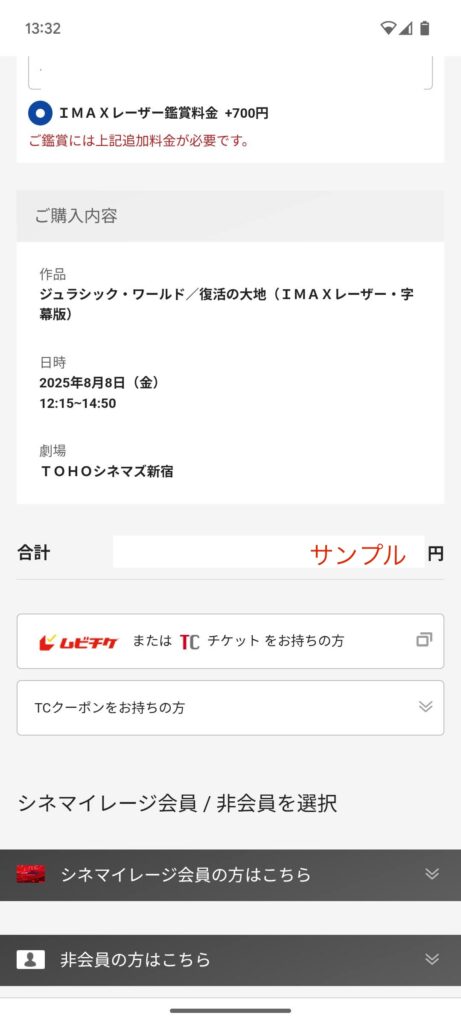
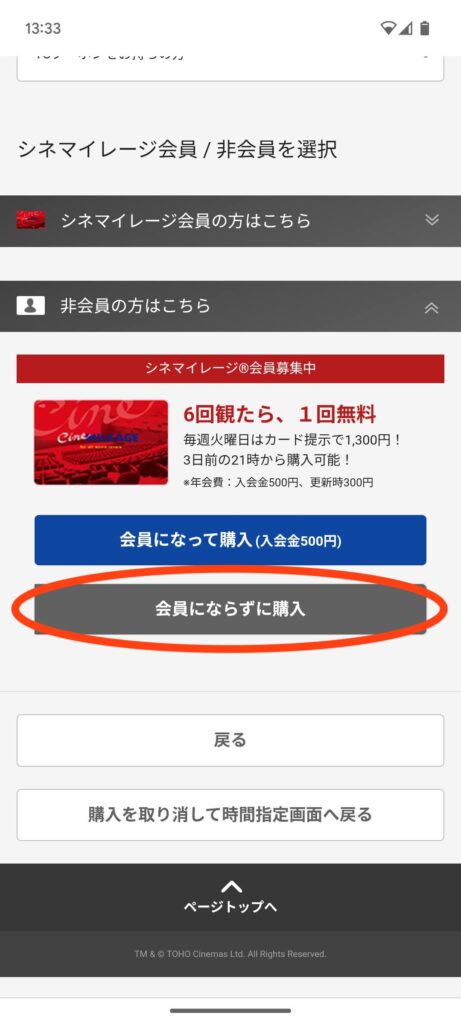
会員にならずに購入を選ぶと、ログイン方法が出てきます。今回はGoogleでログインを選びます。(Googleアカウントを持っている方はこの方法が楽です)
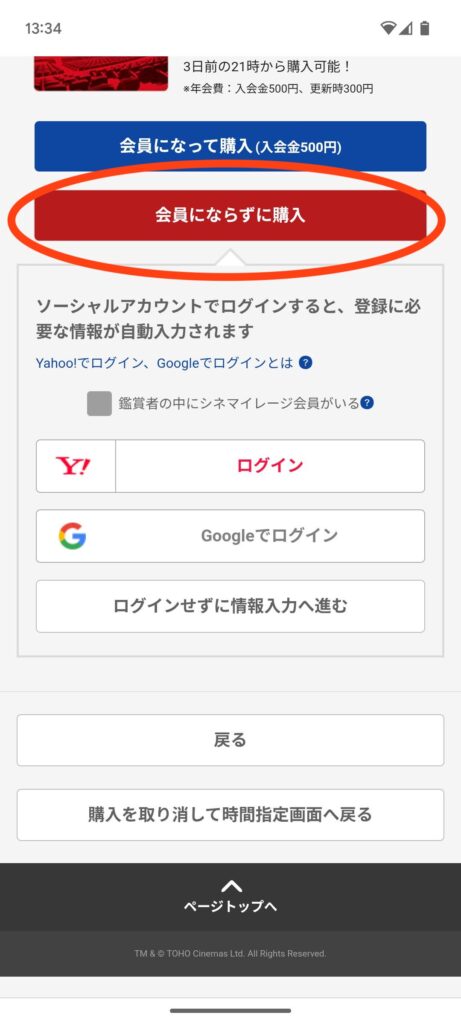
Googleでログインをクリックすると、以下のようにご自分のメールアドレスが出てきます。
そこをクリックしてください。⇩
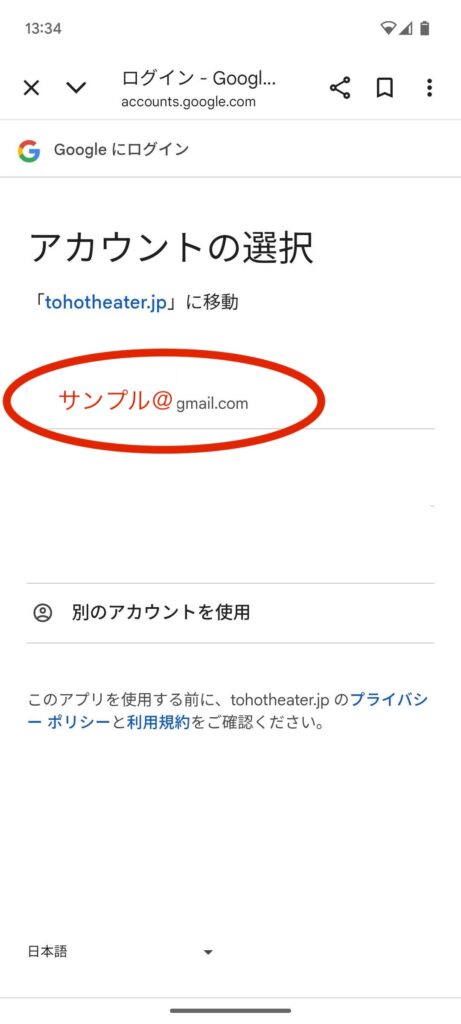
次はあなたの情報を入力します。赤い四角の枠内全て入力してください。
下にスクロールすると、メールアドレスの欄も出てくるので、そこも入力してください。⇩
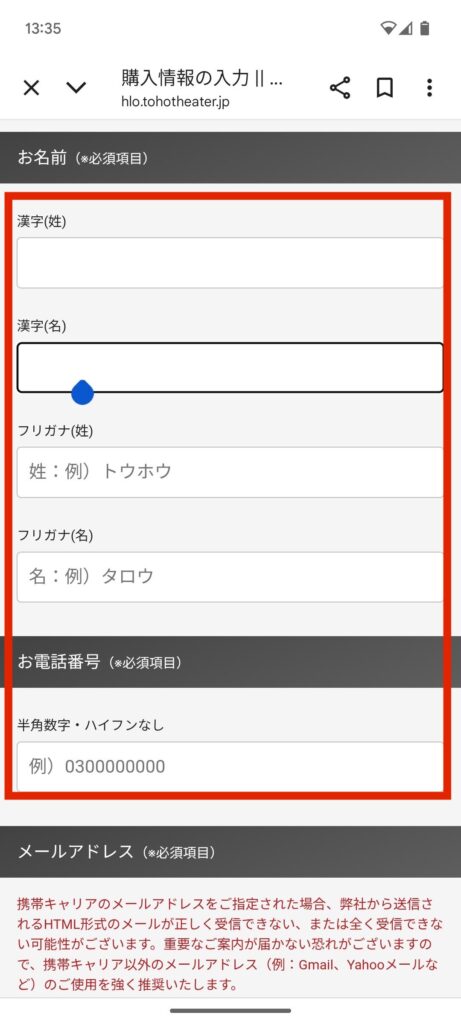
メールアドレスまで入力したら、お支払い方法を選択します。今回はクレジット支払いを選びます。(ご自分の支払い方法で選択してください)
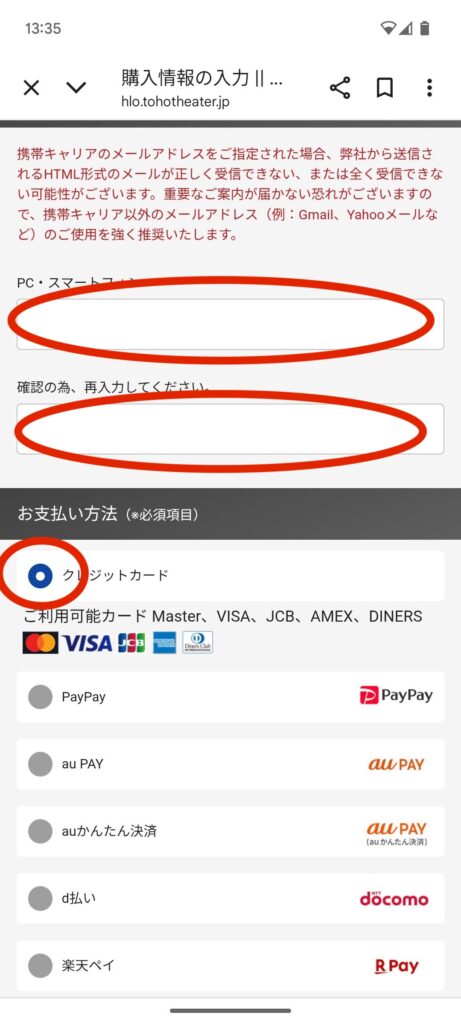
次に改めて購入する内容が出てきますので確認してください。⇩
間違いなければ次へをクリックしてください。
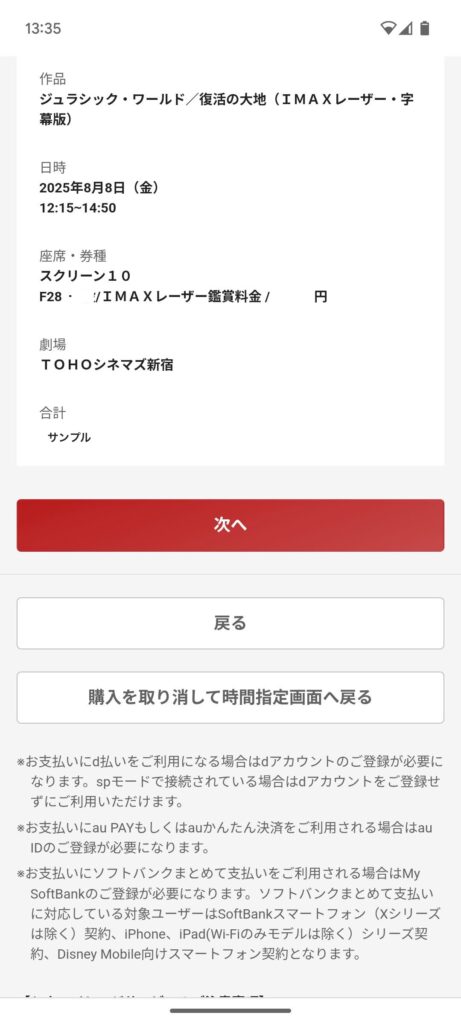
次はご自分のクレジットカード情報を入力してください。
入力して完了したらこれで購入手続きは全て終わりです。(※クレジットカード会社によってこの後認証コードを入力してください。などが送られてくる場合があります)
正しく購入できていれば、先程入力したメールアドレスに購入完了のメールが届きます。
届いているかの確認もしてください。(※届いてない場合は購入が完了していないか、迷惑メールフォルダに入っている場合があります)
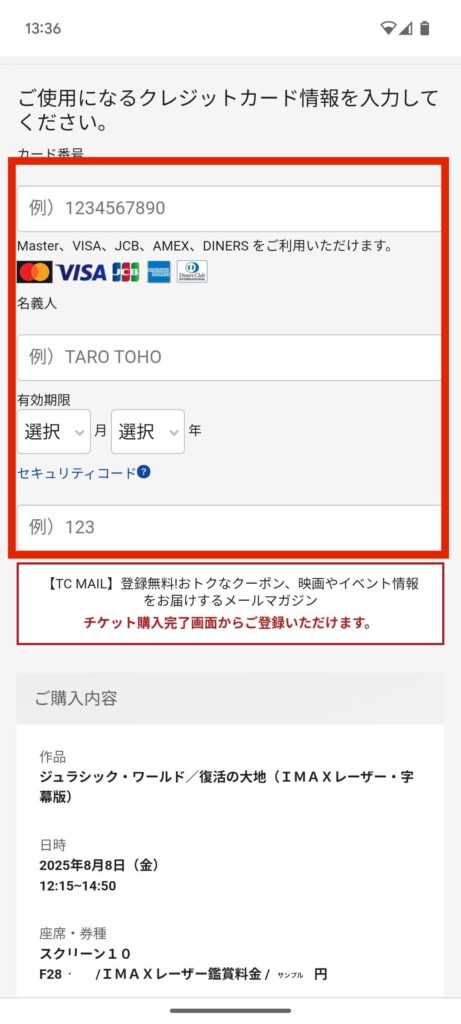
おつかれさまでした!!👏
劇場に行ったらどうするの?
この後も大事です!!
当日映画館に行った時に以下の手順が必要になりますので、購入完了メールは当日まで削除しないでください💡
- 購入完了メールには購入番号(4桁)などが記載されています。
- 劇場当日は、自動券販売機(vit)で「購入番号」と「登録した電話番号の下4桁」などを入力してチケットを発券します。
- 購入番号を忘れた場合でも、窓口で登録した「名前」と「電話番号」を伝えれば発券対応が可能です。(分からなければ劇場のスタッフさんを頼ってください😄)
まとめ
スマホでの映画チケット購入は、初心者やシニアの方でも手順を知れば簡単にできます。
今回ご紹介した方法は、TOHOシネマズ公式サイトを使った一番わかりやすい購入手順です。
スマホとインターネット、そして支払い方法を準備するだけで、座席指定までスムーズに完了できます。
「映画チケットは難しそう…」と思っていた方も、この記事を見ながら進めれば失敗することなく予約できます。
特に平日や夏休みや冬休み明けなどの人が少ない時期は、落ち着いて映画を楽しめる絶好のチャンスです。
次回は、ムビチケを使ってお得に映画を観る方法も詳しく解説します。
初めての映画チケット購入に挑戦して、快適な映画館ライフを始めましょう!
他にも映画の深堀りブログを不定期に更新しています。よろしければ遊びに来てください🌷
スマホでチケット購入できるようになったあなた!
その前に自宅で色んな映画を観ておきたいって方は30日間無料で使えるAmazonプライムビデオがお勧めです⇩数あるサブスクの中でもリーズナブルでお得ですよ👌



コメント